如何在東芝筆記本電腦 Windows 10 上截屏
已發表: 2022-04-08在這篇文章中,您將了解一些在東芝筆記本電腦上截屏的有用方法。 閱讀整篇文章以獲得更好的見解!
屏幕截圖是屏幕上任何內容的圖片。 並非所有 Windows 操作系統(操作系統)都具備在創建時截取屏幕截圖的能力。 但是,有一些方法可以在 Windows PC 上截屏。
但是,在東芝筆記本電腦上截屏可能會有所不同。 東芝是最大的筆記本電腦巨頭之一,深受各類消費者的喜愛。 雖然,在 Toshiba Windows 10 PC 上截屏可能有點棘手。 好吧,不要打擾,因為我們在這里為您提供一些可以在東芝 Windows 10 上截取屏幕截圖的方法。
在東芝筆記本電腦上截屏的 4 種方法
現在,讓我們來看看一些可以用來在東芝筆記本電腦上截屏的最值得信賴和最簡單的方法。 方法是:
1. 使用鍵盤快捷鍵截圖
鍵盤是電腦最常用的部件之一,這部分也可以用來在東芝筆記本電腦上截屏。 用戶可以隨時使用一些鍵盤快捷鍵來截取屏幕截圖。 這樣做的步驟是:
- 打開 Windows 屏幕,您要截屏。
- 同時按下 Windows 徽標鍵和 Prtsc 鍵以截取該特定屏幕的屏幕截圖。
注意:它還會自動保存在您的東芝筆記本電腦上。 - 如果上述組合不起作用,您可以使用FN + Windows 徽標鍵 + End/PrtSc組合在東芝筆記本電腦上截屏。
- 要查看保存的屏幕截圖,您可以轉到 C:用戶/用戶名/圖片/屏幕截圖。
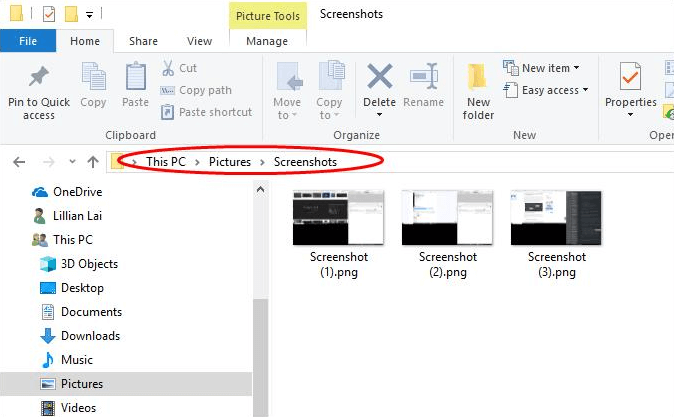
我們希望這種方法能得到您想要的結果。 如果沒有,讓我們繼續下一個。
另請閱讀:如何在 Windows 10 上訪問 Steam 屏幕截圖
2.使用截圖工具截圖
Snipping Tool 是一個令人驚嘆且易於使用的屏幕截圖實用程序,您可以使用它在東芝筆記本電腦上截取屏幕截圖。 它允許用戶截取全屏或屏幕選定區域的屏幕截圖。
- 使用截圖工具在 Toshiba Windows 10 上截圖的步驟是:
- 單擊開始按鈕並在搜索框中搜索截圖工具。
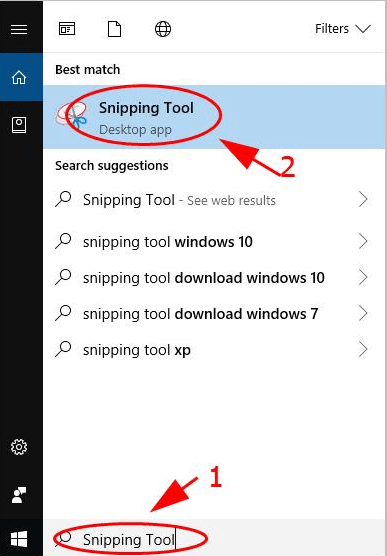
- 然後,單擊搜索結果的截圖工具圖標。
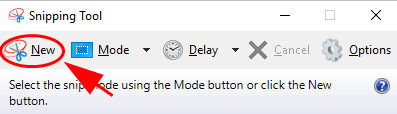
- 之後,單擊新建,然後從模式下拉菜單中選擇剪輯類型。
- 然後,選擇要截取屏幕截圖的區域。 並且,單擊“保存”按鈕將屏幕截圖保存在所需的文件夾中。
注意:如果要復制屏幕截圖,可以單擊“複製”而不是“保存”。 然後,您的屏幕截圖將被複製到剪貼板。

另請閱讀:如何在 Chromebook 上截屏
3.使用繪畫工具截圖
臭名昭著的預裝繪圖工具也可用於在東芝筆記本電腦上截屏。
以下是可用於在 Toshiba Windows 8、7 或 10 上捕獲屏幕截圖的步驟:
- 轉到您要截取屏幕截圖的屏幕。
- 單擊開始按鈕並蒐索“繪畫”工具。
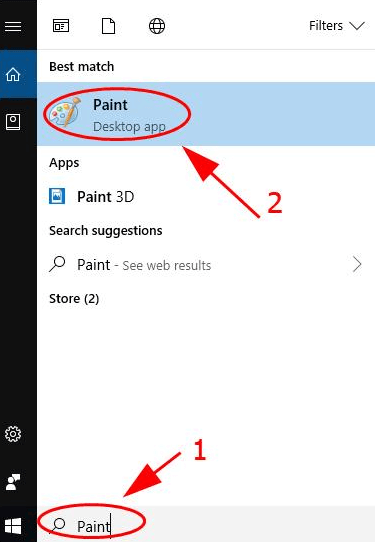
- 在搜索結果中單擊畫圖。
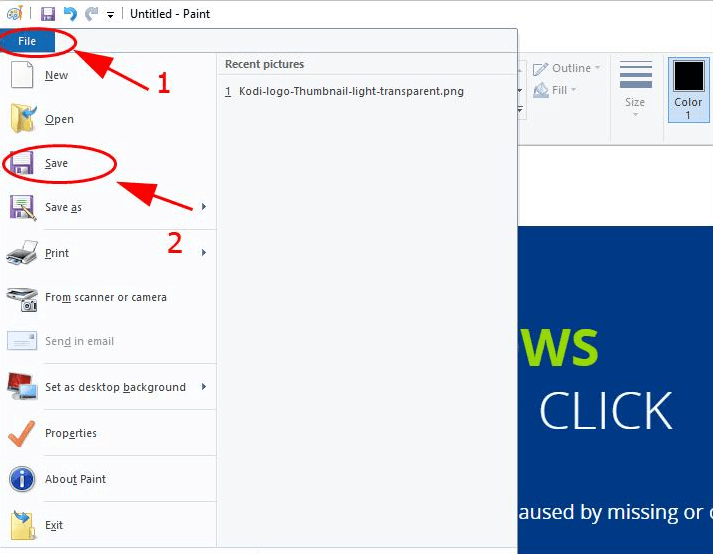
- 之後,按鍵盤上的 Prtsc 鍵對整個屏幕進行截圖,截圖將自動複製到剪貼板。
- 然後,您可以轉到 Paint 並使用 Ctrl+V 粘貼屏幕截圖。 您可以在“畫圖”中隨意編輯屏幕截圖。
- 最後,單擊文件,然後單擊保存圖標,然後選擇要保存屏幕截圖的位置。
另請閱讀:如何在 Windows HP 筆記本電腦上截屏
4.使用屏幕錄像機截圖
屏幕錄像機是一種軟件實用程序,用於對我們的筆記本電腦或計算機屏幕進行視頻錄製。 但是,這些也可以用來在東芝筆記本電腦上截屏。 這樣的屏幕錄像機就是 Snagit。
Snagit 是一款功能強大的屏幕錄像機,可用於在包括東芝筆記本電腦在內的 Windows PC 上捕獲屏幕截圖。
使用屏幕截圖捕獲屏幕的步驟如下:
- 在您的東芝筆記本電腦上下載並安裝 Snagit。
- 啟動 Snagit 並註冊/登錄應用程序。
- 現在,轉到您要捕獲的屏幕。
- 之後,單擊 Snagit 的捕獲按鈕。
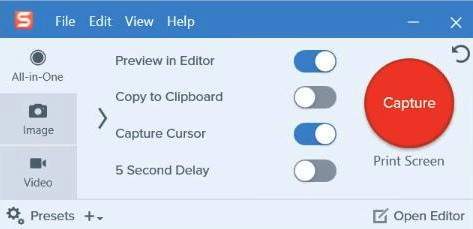
- 選擇要捕獲的部分。
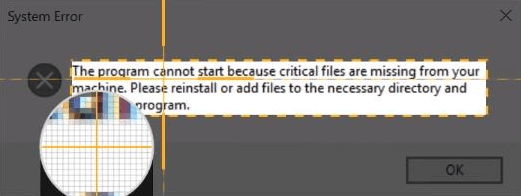
- 然後,單擊“相機”按鈕以捕獲屏幕截圖。 你的截圖會自動出現在 Snagit 的編輯頁面。
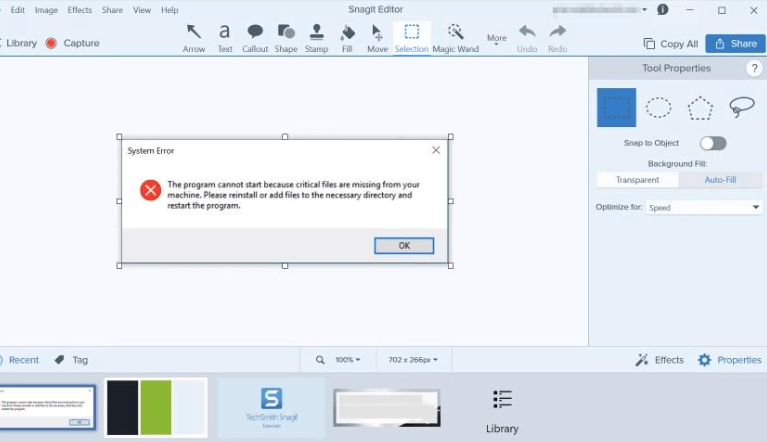
- 之後,當您完成編輯屏幕截圖時。 單擊“保存”按鈕將屏幕截圖保存在您的筆記本電腦上。
常見問題 (FAQ)
以下是一些關於如何在東芝筆記本電腦上截屏的最常見問題:
如何在東芝 Windows 10 上截屏?
您可以使用這些方法在東芝筆記本電腦 Windows 10 上截屏。 這些方法已經過我們成千上萬的用戶的嘗試和測試,並且對他們來說效果很好。
- 您可以使用 Prtsc 鍵複製屏幕,然後將其粘貼到像 Paint 這樣的圖像處理器中。
- 您可以使用像 Snagit 這樣的屏幕錄像機來捕獲您的屏幕。
- 或者,您可以使用截圖工具在東芝筆記本電腦上截取屏幕截圖。 您可以使用此工具捕獲整個屏幕的一部分。
如何在 Toshiba Satellite Windows 10 上截屏?
以下是一些可用於在東芝筆記本電腦上截屏的組合鍵。 確保同時正確地按下這些組合鍵。
- Windows 鍵 + PrtScr/SysRq 鍵
- Ctrl 鍵 + PrtScr/SysRq
- 只有 PrtSc/SysRq 鍵,然後將其粘貼到圖像處理器中。
這是一個包裝!
因此,這些是您可以用來在東芝 Windows 8、7 和 10 筆記本電腦上截屏的最有用的方法。 可以使用其中任何一個來捕獲您的筆記本電腦屏幕。 你也可以從頭開始,一路向下,直到找到適合你的那個。
本指南有幫助嗎? 請通過下面的評論告訴我們。 此外,請訂閱我們的時事通訊以獲取更多信息指南。 如需了解最新的技術趨勢,請在 Facebook、Twitter、Instagram 和 Pinterest 上關注我們。
